Najverjetneje se večina uporabnikov sploh ne zaveda, da imajo njihovi usmerjevalniki takšno tehnologijo, kot je WPS (ali QSS). Na kratko in preprosto rečeno, WPS (Wi-Fi Protected Setup) je tehnologija, zasnovana posebej za poenostavitev povezave naprav z omrežjem Wi-Fi. S pomočjo WPS lahko naprave povežete z usmerjevalnikom Wi-Fi, ne da bi morali vnesti geslo za brezžično omrežje. Kar je zelo priročno.
Skoraj vsak sodobni usmerjevalnik ima gumb WPS. Enak razdelek je v nastavitvah usmerjevalnika. In marsikoga zanima vprašanje, zakaj je ta gumb WPS potreben, kaj je na splošno in kako uporabljati to tehnologijo. Vsa ta vprašanja bomo podrobno preučili v članku.
Pokazal vam bom, kako povezati različne naprave v omrežje Wi-Fi brez vnosa gesla (prenosni računalniki, mobilne naprave Android) in kako nastaviti (omogočiti ali onemogočiti) WPS na različnih usmerjevalnikih (TP-LINK, ASUS, D-LINK, ZyXel).
Zakaj je namenjen gumb WPS na usmerjevalniku in kako ga uporabljati?
Gumb je potreben za aktiviranje tehnologije WPS. Takšen gumb je skoraj na vseh usmerjevalnikih. Običajno ga podpiše WPS . Videti je nekako tako (na usmerjevalniku ASUS):
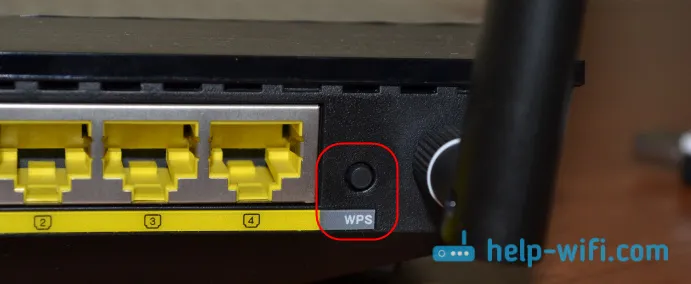
Neredko je gumb kombiniran s funkcijo ponastavitve usmerjevalnika. To je zelo pogosto pri usmerjevalnikih TP-LINK.
Pazite, da dalj časa ne zadržite gumba "WPS / RESET". Ko držite približno 5 sekund, bodo nastavitve usmerjevalnika ponastavljene na tovarniške nastavitve.
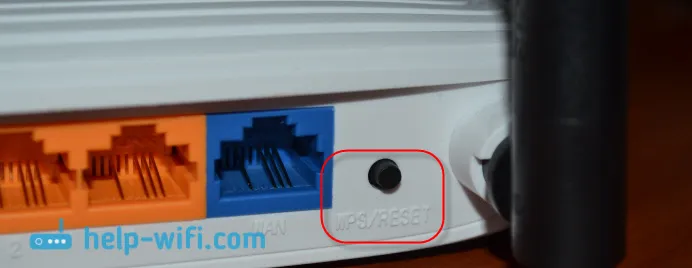
Na novih usmerjevalnikih podjetja ZyXel je gumb za omogočanje funkcije WPS videti takole:

Vsekakor iskanje takšnega gumba na telesu usmerjevalnika sploh ni težko. No, če ga ni, pojdite na nastavitve usmerjevalnika in na nadzorni plošči poiščite ustrezni element (spodaj v članku vam bom pokazal, kako to storiti).
Funkcija se aktivira s pritiskom na gumb. V primeru mojega usmerjevalnika ASUS morate gumb držati 1 sekundo. Ko je funkcija WPS aktivirana, bo indikator na usmerjevalniku verjetno utripal. Indikator moči na usmerjevalniku ASUS utripa. Nekateri usmerjevalniki imajo ločen indikator, običajno v obliki ključavnice. Funkcija je nekaj časa aktivirana, nato indikator preneha utripati. Ponovno ga je mogoče aktivirati s pritiskom na gumb.
Kako se povezati z Wi-Fi brez vnosa gesla prek WPS (QSS)?
Ugotovili smo aktiviranje tehnologije na usmerjevalniku, poglejmo zdaj postopek povezovanja različnih naprav.
Načini povezovanja v omrežje Wi-Fi brez vnosa gesla (prek WPS):
- Ko je na usmerjevalniku in na napravi, ki jo povezujete, gumb WPS. Na primer, zunanji sprejemnik USB Wi-Fi, dovolj je, da pritisnete gumb na obeh napravah in povezava bo vzpostavljena.
- Če naprava, ki jo želite povezati z Wi-Fi, nima mehanskega gumba, ni pa na prenosnih računalnikih, pametnih telefonih, tablicah itd., Se WPS aktivira z gumbom na usmerjevalniku, na računalniku pa je na primer povezava samodejna. Na mobilnih napravah v nastavitvah preprosto izberite povezavo z uporabo WPS. Vse je odvisno od posebne naprave.
- Obstaja nekaj modelov usmerjevalnikov, ki nimajo gumba WPS. Toda to ne pomeni, da tehnologija ni podprta. Vsekakor lahko to tehnologijo aktivirate prek nastavitev usmerjevalnika.
- Povezava s kodo PIN. V nastavitvah funkcije WPS je nastavljena posebna koda PIN, s katero lahko tudi povežete naprave. Preprosto z izbiro ustreznega načina povezave in vnosom kode.
Če se želite povezati z Wi-Fi s pomočjo spodaj opisanih metod, mora biti funkcija WPS na usmerjevalniku omogočena. Privzeto je omogočen, na moji D-LINK pa je bil onemogočen. Če torej ničesar niste onemogočili, bo vse delovalo. Če se kaj ne izkaže, morate preveriti nastavitve. Kako to storiti, bom napisal spodaj v članku.
Prek WPS se povežemo z računalnikom Wi-Fi (prenosnikom) v sistemih Windows 7, 8, 10
Tu je vse zelo preprosto. Odprite seznam omrežij, ki so na voljo za povezavo v računalniku, izberite želeno omrežje in kliknite gumb "Poveži".
Prikaže se okno za vnos gesla. Spodaj pa bi moralo biti sporočilo "Povežete se lahko tudi s pritiskom gumba na usmerjevalniku." Morda boste morali počakati nekaj sekund, da se prikaže to sporočilo.
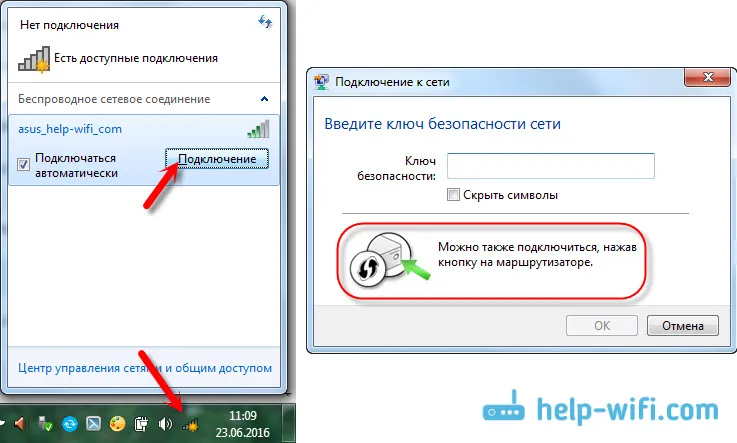
Zdaj pritisnite gumb WPS na usmerjevalniku in računalnik se bo povezoval z Wi-Fi brez vnosa gesla.
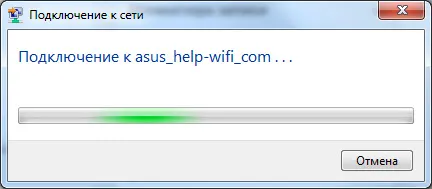
To je to, lahko uporabite brezžično internetno povezavo. Na usmerjevalniku vam ni treba ničesar onemogočiti.
Če imate adapter z gumbom WPS (QSS)
Na mojem ASUS usmerjevalniku imam na primer gumb WPS in na Wi-Fi vmesniku TP-LINK USB gumb QSS.
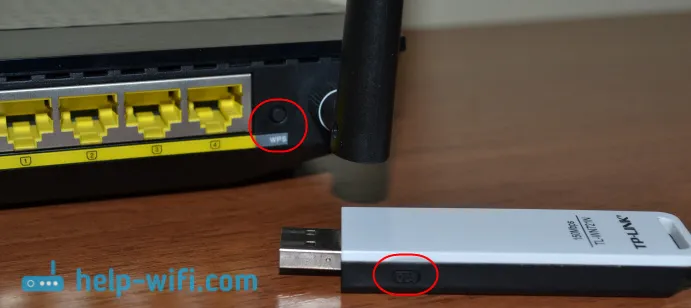
Pojdite, ko pritisnete gumb na obeh napravah, je treba vzpostaviti povezavo. Res je, ampak kolikor razumem, mora biti v računalniku nameščen lastniški pripomoček Wi-Fi adapterja. Nahaja se na priloženem disku. Prav tako ga lahko prenesete s uradnega spletnega mesta za svoj model adapterja.
WPS povezava za pametne telefone in tablične računalnike Android
Če se želite povezati z Wi-Fi, ne da bi vnesli geslo za Android, morate iti v nastavitve Wi-Fi, izbrati napredne nastavitve, nato izbrati povezavo z WPS in pritisniti gumb na usmerjevalniku. Pametni telefon ali tablični računalnik se bo samodejno povezoval v omrežje Wi-Fi.
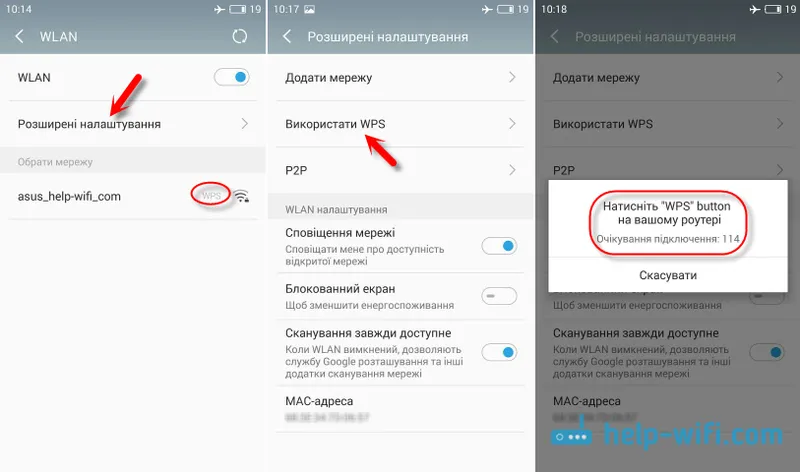
V različnih napravah so te nastavitve lahko videti drugače. Toda postopek bo enak. Tam lahko izberete tudi povezavo prek WPS s kodo PIN.
Tudi ko je povezan z Wi-Fi Philips TV (Android TV), je mogoče uporabiti tehnologijo WPS.
Kar zadeva iOS (iPhone, iPad itd.), Kolikor razumem, tam ni podpore za WPS. Če se motim, če veste, pa mi napišite v komentarje.
Kako omogočiti, onemogočiti in konfigurirati WPS (QSS) na usmerjevalniku?
Oglejmo si osnovne nastavitve zaščitene nastavitve za Wi-Fi na usmerjevalnikih različnih proizvajalcev. Tam nastavitev praktično ni. V bistvu je to onemogočanje tehnologije (ker je ta privzeto omogočena) in sprememba kode PIN.
Na TP-LINK usmerjevalnikih
Pojdite na nastavitve usmerjevalnika in pojdite na zavihek "WPS". Če ne veste, kako vstopiti na nadzorno ploščo, poglejte ta priročnik.
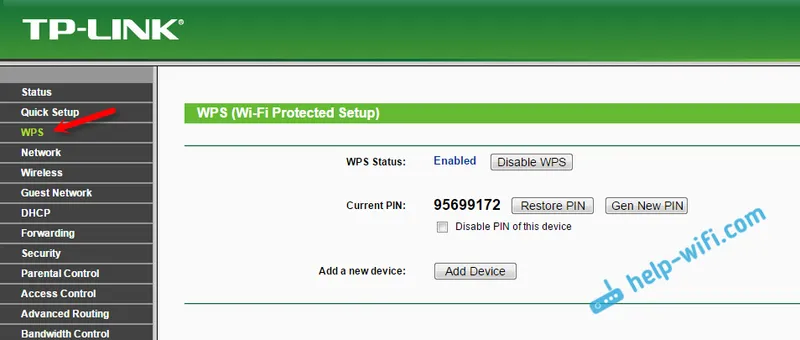
Če imate novo različico vdelane programske opreme (modra)
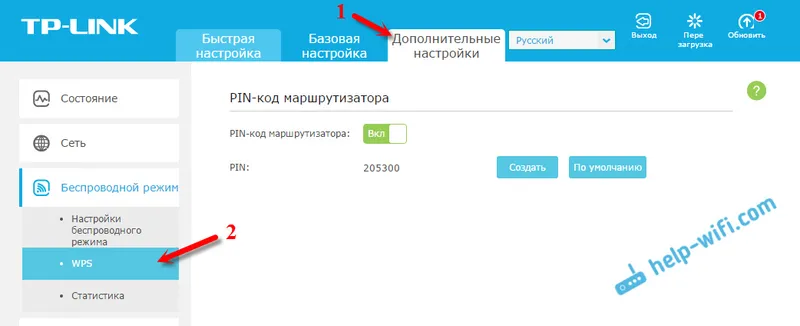
Upravljanje WPS na usmerjevalnikih ASUS
Če imate usmerjevalnik ASUS, pojdite na nastavitve na 192.168.1.1, pojdite na zavihek "Brezžično omrežje" - "WPS".
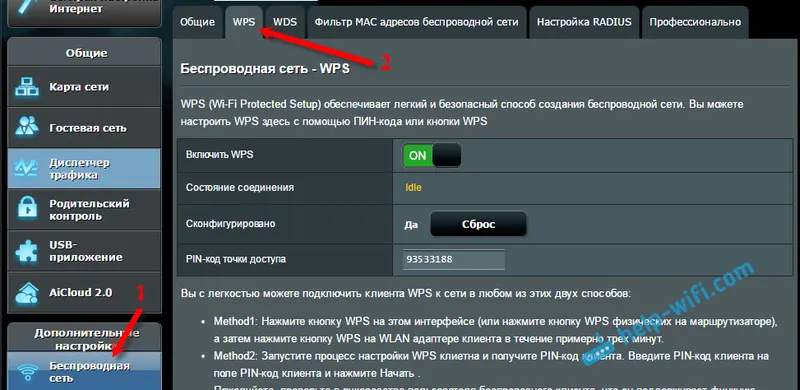
Hitra nastavitev Wi-Fi (WPS) na ZyXEL Keenetic
Dovolj je, da v nastavitvah odprete zavihek "Wi-Fi omrežje". Tam boste videli potrebne nastavitve.
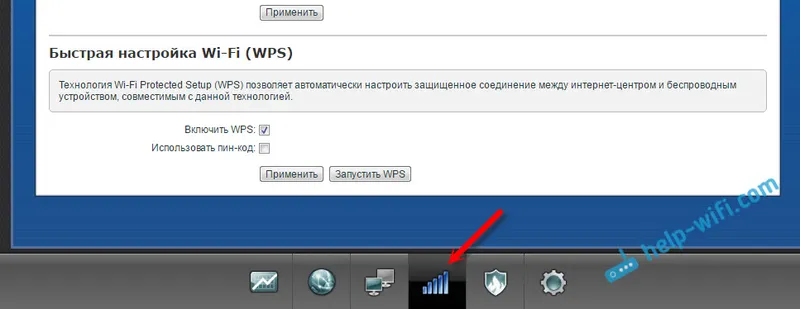
Nastavitev zaščitena prek Wi-Fi na D-LINK
Pojdite na nadzorno ploščo D-LINK, pojdite na zavihek "Wi-Fi" - "WPS". Mimogrede, kot se je izkazalo, je ta tehnologija na usmerjevalnikih D-LINK privzeto onemogočena. Zato ga je treba vklopiti.
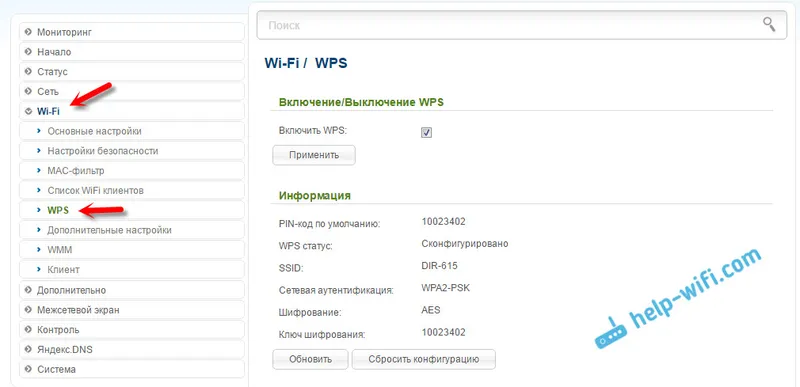
No, ne pozabite shraniti nastavitev.
sklepi
Z WPS (QSS) lahko svojo napravo resnično hitro povežete z Wi-Fi brez vnosa gesla. Tehnologija deluje in je zelo enostavna za uporabo. Osebno sem to funkcijo uporabil le nekajkrat. Ni potrebe, da pogosto povežete nove naprave in ni težko vnesti gesla.
Mimogrede, če ne uporabljate funkcije WPS, je priporočljivo, da jo onemogočite. Iskreno, ne vem zakaj, vendar sem že večkrat srečal informacije, da jih je priporočljivo onemogočiti iz varnostnih razlogov. Čeprav, mislim, da je to popolna neumnost. Glavna stvar je, da bi bilo primerno, da uporabljate brezžično omrežje, povežete nove naprave itd.


